启动htop
在安装了htop前提下执行:htop
顶部栏各项说明

(可点击查看大图)

进程面板说明


底部栏各项说明

F1:显示帮助信息
(键盘按下F1或者鼠标直接点击面板中 “Help”)

F2:htop系统设置
(键盘按下F2或者鼠标直接点击面板中 “Setup”)
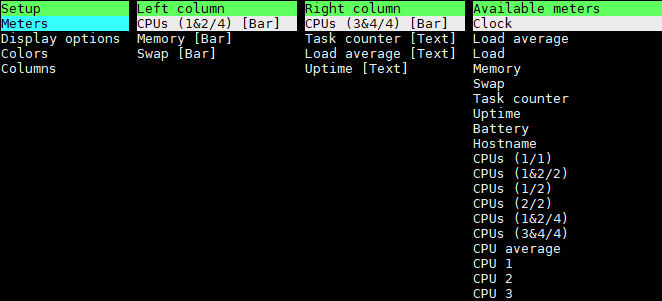
Setup下的选项说明
-
Meters
设定顶端的显示信息,分为左右两侧,Left column 表示左侧的显示的信息,Right column表示右侧显示的信息,如果要新加选项,可以选择Available meters添加
F5新增到上方左侧,F6新增到上方右侧。Left column和Right column下面的选项,可以选定信息的显示方式,有LED、Bar(进度条)、Text(文本模式),可以根据个人喜好进行设置
-
Display options
选择要显示的内容,按空格 x表示显示,选择完后,按F10保存

-
Colors
设定界面显示颜色

-
Columns
增加或取消要显示的各项内容,选择后F7(向上移动)、F8(向下移动)、F9(取消显示、F10(保存更改))此处增加了PPID、PGRP,根据各人需求,显示那些信息。
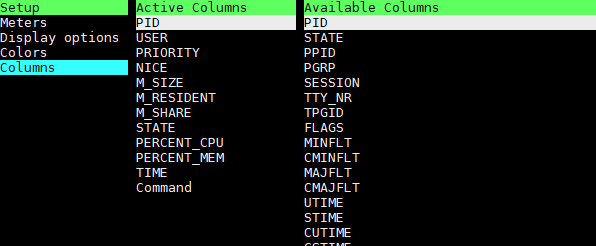
F3:搜索进程
在界面下按F3或直接输入”/”就可以直接进入搜索模式,是按照进程名进行搜索的。
搜索到的进程会用设定的颜色标记出来,方便查看

F4:过滤器

F5:树形方式展示进程

F6:排序方式
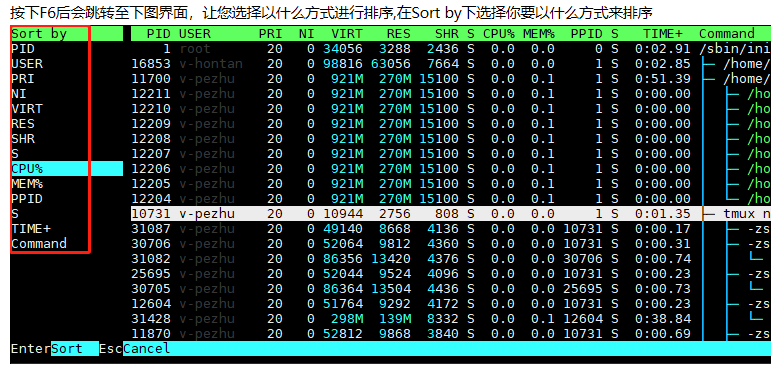
F7F8:调整进程nice值
(没整太明白具体作用~)

F9:杀死进程
选择某一进程,通过F9结束进程

F10:退出htop
作用同直接按 ‘q’